条件布局
条件布局 - 概述
Zoho CRM 中的条件布局为您提供了在布局中无缝管理字段之间依赖信息的界面。
您的销售数据经常是相互依赖的。 考虑下列示例。
- 在房地产公司中,需要从客户处获取的详情可能根据他/她希望购买公寓或别墅而有所差异。
- 在教育机构中,需要从学生处获取的详情可能根据他选择物理或经济课程而有所差异。
- 在保险公司中,需要从机动车辆保单中获取的详情可能根据车辆类型——私人车辆或商务用车而有所差异。
因此,您在一个字段中输入的值可能决定了是否需要一批其它字段。 当您在填写车辆保单的详细信息时,商务车辆相关的字段并不需要——但它们依然在您的布局中。 您可能看到 10 个字段,而您需要的只有 5 个。
但是,您不能去除布局中的剩余 5 个字段——它们可能在选择商务车辆时需要。 这就到了条件布局发挥作用的时候了。 条件布局使用布局规则创建,利用这一布局您可以建立某些字段根据之前字段中输入的值而显示的界面。
因此,您能够让您的布局呈动态形式——布局的整体结构根据您输入的字段值而改变。 注意,您不是从布局中消除字段,您仅仅是控制布局如何根据某些字段值而出现。
如何创建条件布局
我们来利用场景的帮助来看一看如何创建条件布局吧。
Zylker Insurance Pvt Ltd 提供机动车辆保险产品,例如车辆保险和商务用车保险。
在这种情况下,如果 Zylker 在单个表单/布局中包括了所有这些详细信息,则会有点困难。 即当客户需要车辆保单时,表单不必要地也对商务车辆相关的详细信息进行了询问。 观察下表中的详细信息:
| 字段 | 私人车辆 | 商务用车 |
| 车辆使用目的 | ✘ | ✔ |
| 一般装运物品的性质 | ✘ | ✔ |
| 许可类型(载货车辆) | ✘ | ✔ |
| 许可类型(载人车辆) | ✘ | ✔ |
| 有害物质说明 | ✘ | ✔ |
上表列出了商务用车而非私人车辆需要的字段。 这意味着当您选择了“私人车辆”时,表单中整个部分都变得不必要了。
这仅仅会使您的表单变得杂乱,并且延迟创建记录的流程。
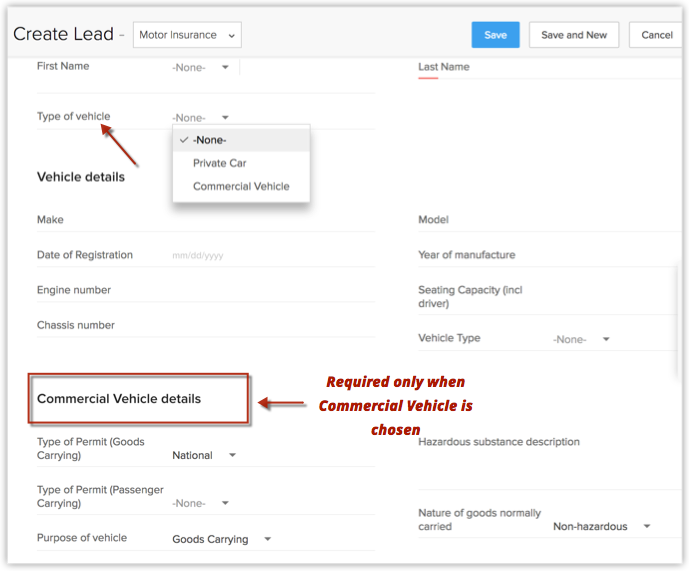
这就到了条件布局发挥作用的时候了。
在上述示例中,通过使用布局规则,您可以实现动态设置,这样仅当“商务用车”被选中时商务用车详细信息才会显示,其它情况下这部分信息保持隐藏。 通过这种方式,您可以优化您的表单。
创建布局规则
- 点击设置 > 设置 > 自定义 > 模块。
- 从模块列表中选择所需模块。
在这一场景中,选择线索。 - 选择所需布局。 例如机动车辆保险布局。
- 转到布局规则部分。
- 点击新建布局规则。
- 在新建布局规则弹出页面中,输入下列详细信息:
- 输入规则名称。
- 描述规则。
- 选择此规则适用的布局。 例如机动车辆保险
- 选择控制此规则的主要字段。 例如车辆类型
- 选择发起规则的条件。 例如车辆类型为商务用车。
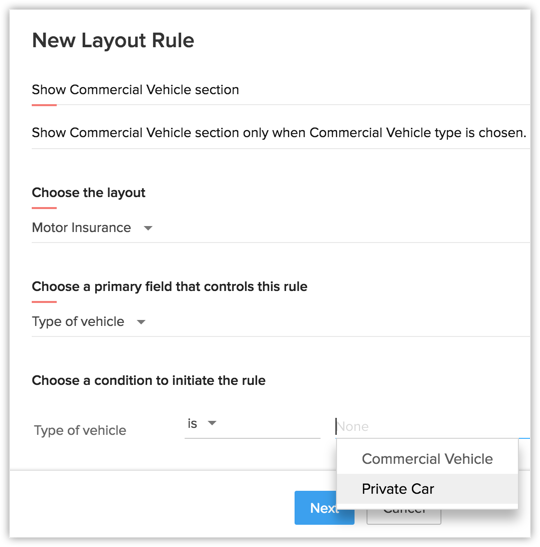
- 点击下一步
- 在规则页面,指定的条件预先填入。 因此点击触发操作。
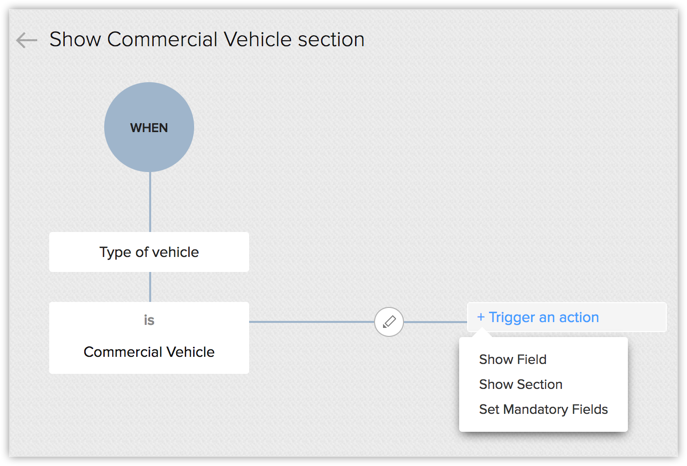
- 从操作列表中选择。 例如显示部分。
- 在创建操作右侧面板中,指定将显示的部分。 在这一场景中为商务用车详细信息部分。
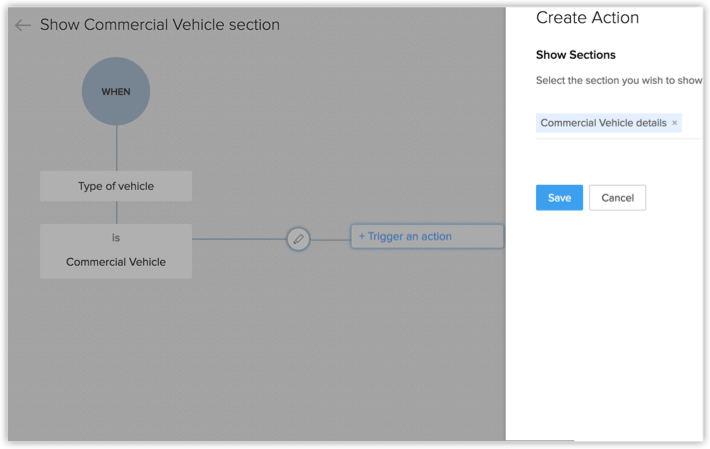
如果您有更多条件和操作,您可以按照需要以类似方式进行指定。
布局规则的结果
现在当您在机动车辆保险布局中创造线索时,如果您选择了商务用车类型,仅商务用车详细信息部分将显示。 否则,这部分将隐藏。
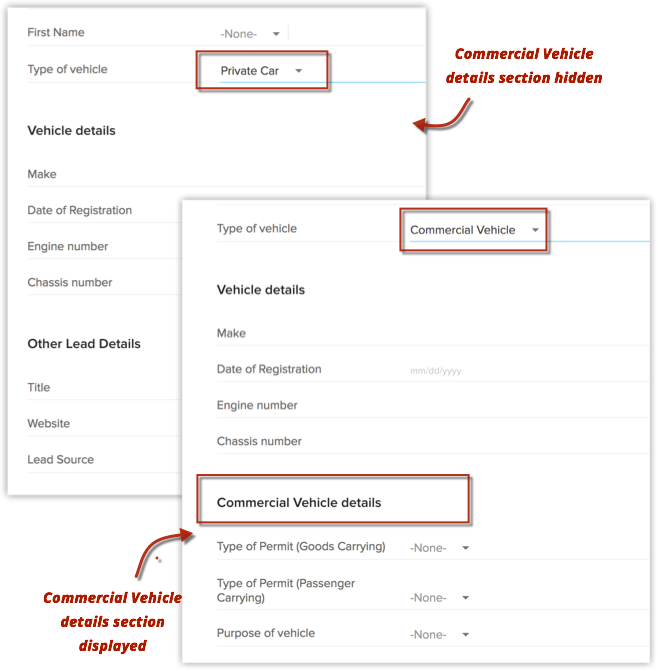
可以触发的操作
达到布局规则标准时可触发三个操作:
- 显示字段: 如果您希望特定字段仅在达到规定标准时显示,则选择此操作。
- 显示部分: 如果您希望特定部分仅在达到规定标准时显示,则选择此操作。
- 设置必填字段: 如果您希望让一些字段仅在达到规定标准时必填,则选择此操作。
- Show Subforms: Choose this action when you want the subform to be shown only when the prescribed criteria are met.
示例:
在同样的 Zylker 保险公司场景中,假设下列情况。
- 您希望仅在“您有什么需求”字段选择为“保险”时,显示“保险类型”字段。
- 您希望仅在选择保险类型为“人寿保险”时显示“受益人信息”部分。否则,这部分将隐藏。
- 在选择了人寿保险时,您希望“受益人姓名”和“受益人生日”字段为必填。 对于车险政策而言,收益人不是必填信息。
- 您希望仅在保险类型选择为人寿保险时,显示人寿保险信息子表单。否则,将隐藏此表单。
在这些情况下,下列可以是布局规则和操作。
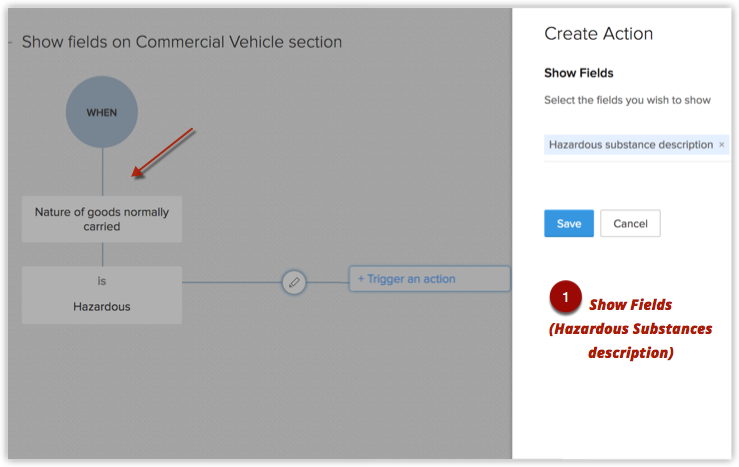

如您可见,根据具体的字段值,您可以让字段和部分显示或不显示,并将字段标识为必填。 这让您的布局变得非常动态。
须牢记的要点
- 点击这里来了解当字段更新优于布局规则时的一些实例。
- [记录] 所有者字段目前不可被选为控制布局规则的主要字段。
- 布局规则仅在创建/编辑和视图页面适用。
- 布局规则对于通过导入、web表单、快速创建/查找创建和 API 生成的记录不可用。
- 在选择触发操作时,仅当子表单显示在选定的布局时,显示子表单选项才可用。
- 当编辑布局规则中使用的主字段时,如果有与规则关联的必填字段,这些必填字段将通过弹出框提示进行捕获。
例如,假设你有一个布局规则,"如果 金额Amount > 50000 USD,将折扣设置为必填"。当你从记录详情页面编辑金额字段时,折扣字段将通过弹出窗口提示填写。
同样,布局规则规定的字段也将按下文所述进行验证:- 如果您已经基于商机阶段配置了布局规则,那么当你在记录详情页面、蓝图或管道视图中编辑阶段时,通过布局规则设定的必填字段将通过弹出窗口的方式提示填写。
- 如果你已经基于任务状态配置了布局规则 - 例如,当任务关闭时,描述字段必填。在这种情况下,当你从活动相关列表/看板视图。主页或自定义视图中关闭任务时,CRM将验证布局规则,在关闭任务之前,以弹出窗口的方式提示填写规则中设定的必填字段。
- 布局规则支持看板视图,因此,拖放操作将重新计算布局规则。
- 布局规则在记录审批时也生效。
- 不能基于作为主字段的多选列表字段创建布局规则。
- 布局规则限制
- 允许的最大规则数 - 10个/布局
- 允许的最大父条件 - 25
- 允许的最大分支条件 - 5 个/父条件
- 允许的最大分支条件标准 - 5个/分支条件
- 允许的最大操作数 - 25个/分支条件
(总数包括所有操作,每个操作没有单独的限制。)
